微信收款怎么设置语音提示 微信商家收款设置语音提示教程
更新日期:2023-08-06 05:20:41
来源:投稿
手机扫码继续观看

许多商家已经开始使用支付宝收款或扫码收款的方式。为了能够及时得知顾客是否支付并核对支付金额的准确性,通常会开启收款语音提醒。那么,微信收款怎么设置语音提示呢?今天小编就来为大家讲一讲微信商家收款设置语音提示教程。

微信收款怎么设置语音提示
1、首先,打开手机,点击微信图标,运行它。

2、运行微信以后,在底部导航栏上找到我。
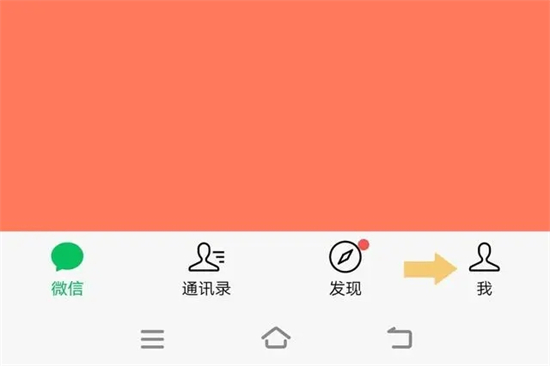
3、点击我,在弹出的界面里找到服务。
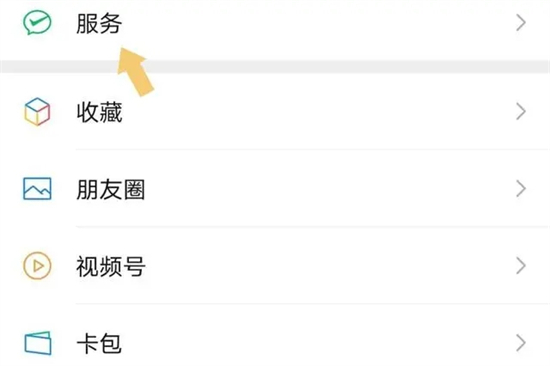
4、点击进入服务,在弹出的界面里找到收付款。

5、点击进入收付款选项,在弹出的界面里找到二维码收款。

6、点击进入二维码收款选项,在弹出的界面里会看到自己的收款码,在收款码下方找到并点击更多设置。

7、选择“开启收款到账语音提醒”即可。
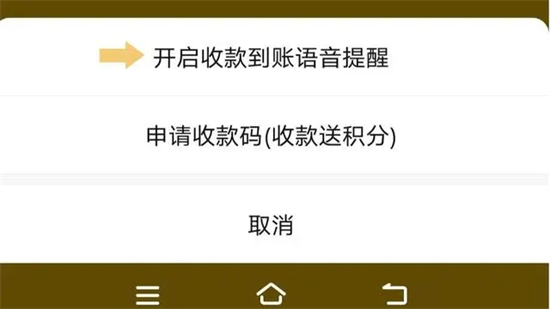
总结
1、首先,打开手机,点击微信图标,运行它。
2、运行微信以后,在底部导航栏上找到我。
3、点击我,在弹出的界面里找到服务。
4、点击进入服务,在弹出的界面里找到收付款。
5、点击进入收付款选项,在弹出的界面里找到二维码收款。
6、点击进入二维码收款选项,在弹出的界面里会看到自己的收款码,在收款码下方找到并点击更多设置。
7、选择“开启收款到账语音提醒”即可。
以上就是小编为大家带来的微信商家收款设置语音提示教程,希望可以帮到大家。
该文章是否有帮助到您?
常见问题
- monterey12.1正式版无法检测更新详情0次
- zui13更新计划详细介绍0次
- 优麒麟u盘安装详细教程0次
- 优麒麟和银河麒麟区别详细介绍0次
- monterey屏幕镜像使用教程0次
- monterey关闭sip教程0次
- 优麒麟操作系统详细评测0次
- monterey支持多设备互动吗详情0次
- 优麒麟中文设置教程0次
- monterey和bigsur区别详细介绍0次
系统下载排行
周
月
其他人正在下载
更多
安卓下载
更多
手机上观看
![]() 扫码手机上观看
扫码手机上观看
下一个:
U盘重装视频












